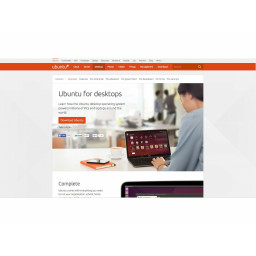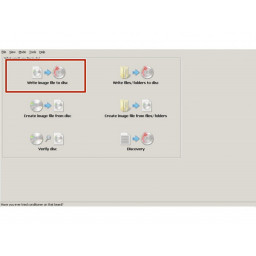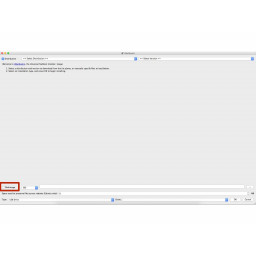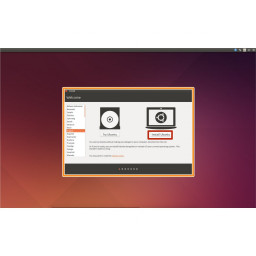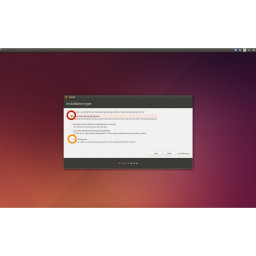Как установить Ubuntu Linux
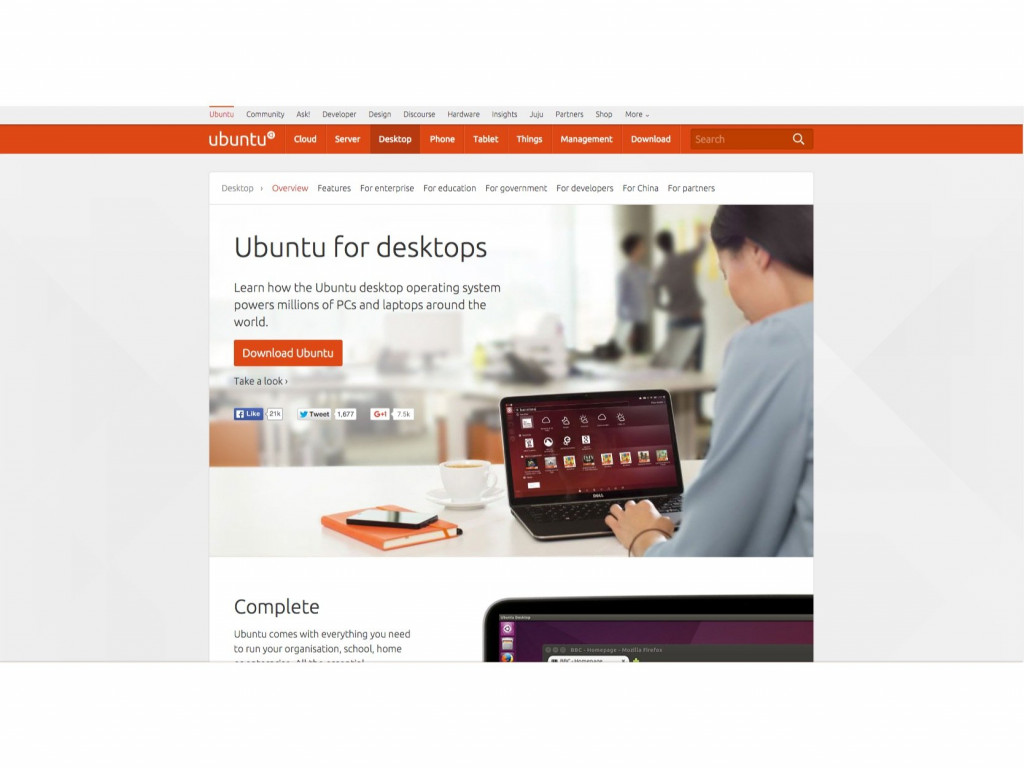
Шаг 1 Скачать Ubuntu
Перейдите на и загрузите рабочий стол Ubuntu.
Шаг 2 Записать на диск
Используйте программу для записи дисков, например , чтобы записать Ubuntu на DVD, или вместо этого вы можете использовать флэш-накопитель USB. Если вы используете флэш-диск, загрузите и создайте установочный носитель.
Шаг 3 Загрузка с установочного носителя
Если вы используете реальный компьютер, вам может потребоваться настроить BIOS или нажать клавишу при запуске системы. Если вам нужно изменить настройки BIOS, установите любой оптический привод или дисковод USB CD-ROM в качестве первого загрузочного приоритета.
Если вы хотите использовать виртуальную машину, установите CD / DVD в качестве первого приоритета загрузки и подключите iso-файл к машине. Существует множество программ для виртуализации, таких как VirtualBox.
Если вы успешно загрузились на установочный носитель, вы увидите эту картинку.
Нажмите на большую кнопку «Установить Ubuntu».
Шаг 4 Установить Ubuntu
После экрана, спрашивающего о дополнительном программном обеспечении, вас спросят, что бы вы хотели сделать со своим жестким диском.
Если у вас есть опыт работы с разделами, вы можете использовать этот редактор разделов.
Комментарии
Пока еще нет ниодного комментария, оставьте комментарий первым!
Также вас могут заинтересовать
Сломалось остальное?
Оставьте заявку на ремонт остальное или просто задайте вопрос мастерам и с вами свяжутся представители сервисных центров для устранения неисправности.